将数据库导入MySQL数据库是数据库管理中的常见操作,无论是数据迁移、备份恢复还是开发测试环境搭建,都离不开这一技能,本文将详细介绍不同场景下将数据库导入MySQL的方法、步骤及注意事项,帮助用户高效完成数据导入任务。

准备工作
在导入数据库前,需确保以下准备工作就绪:
- 环境检查:确认MySQL服务已启动,并记录目标数据库的版本信息,不同版本对数据格式的兼容性可能存在差异。
- 权限验证:确保用于导入的MySQL用户具备
CREATE、INSERT、ALTER等必要权限,可通过GRANT语句授权。 - 文件准备:整理好待导入的数据库文件,常见格式包括SQL脚本(
.sql)、CSV/Excel文件、或通过工具导出的结构化数据文件,若文件较大,建议检查其完整性,避免导入过程中因文件损坏导致失败。
导入方法详解
(一)通过命令行导入SQL文件
命令行导入适合处理大型SQL文件,效率较高,具体步骤如下:
- 登录MySQL:打开终端或命令提示符,使用
mysql -u 用户名 -p命令登录,输入密码后进入MySQL交互界面。 - 选择目标数据库:若SQL文件中未指定数据库,需先创建数据库并切换:
CREATE DATABASE 数据库名 CHARACTER SET utf8mb4 COLLATE utf8mb4_unicode_ci; USE 数据库名;
- 执行导入:通过
source命令导入文件:source /文件路径/文件名.sql;
或在登录MySQL时直接指定数据库:
mysql -u 用户名 -p 数据库名 < /文件路径/文件名.sql
(二)通过图形化工具导入
对于不熟悉命令行的用户,图形化工具(如MySQL Workbench、Navicat)是更直观的选择,以MySQL Workbench为例:

- 连接数据库:启动Workbench并创建与MySQL服务器的连接。
- 选择导入选项:在导航栏中选择
Server>Data Import。 - 配置导入:
- 选择
Import from Self-Contained File,点击按钮选择SQL文件。 - 若需导入特定表,勾选
Import Tables并选择目标表。 - 设置字符集(建议统一为
utf8mb4)和导入模式(Insert或Replace)。
- 选择
- 开始导入:点击
Start Import,等待进度条完成即可。
(三)导入CSV/Excel文件
若数据来源为CSV或Excel文件,可通过LOAD DATA INFILE语句快速导入:
- 准备文件:确保CSV文件编码为UTF-8,且第一行为列名(若跳过需设置
IGNORE 1 LINES)。 - 执行导入:
LOAD DATA INFILE '/文件路径/文件名.csv' INTO TABLE 表名 FIELDS TERMINATED BY ',' ENCLOSED BY '"' LINES TERMINATED BY 'n' IGNORE 1 LINES (列1, 列2, ...);
注意:需确保MySQL服务器对文件路径有读取权限,且
secure_file_priv参数配置正确(默认为/var/lib/mysql-files/)。
常见问题与解决
- 字符集乱码:导入后出现中文乱码,通常因字符集不匹配导致,需确保SQL文件、数据库、表均使用
utf8mb4字符集,可通过SHOW VARIABLES LIKE 'character_set%';检查当前配置。 - 权限不足:若提示
Access denied,需检查用户权限,或使用root用户临时导入。 - 文件路径错误:Windows路径需使用双反斜杠(
\),Linux路径需使用绝对路径。
FAQs
Q1: 导入大型SQL文件时提示“Packet too large”怎么办?
A1: 该错误因MySQL允许的最大数据包大小限制,可通过修改my.ini(Windows)或my.cnf(Linux)文件,调整max_allowed_packet参数(如设置为256M),重启MySQL服务后重试。
Q2: 如何验证数据是否导入成功?
A2: 可通过以下方式验证:

- 执行
SELECT COUNT(*) FROM 表名;检查记录数是否匹配。 - 使用
SHOW TABLES;确认所有表已创建。 - 抽样查询数据,检查内容完整性。
通过以上方法,用户可根据实际需求选择合适的导入方式,确保数据迁移过程高效、准确,建议在导入前先备份数据库,以防意外数据丢失。
【版权声明】:本站所有内容均来自网络,若无意侵犯到您的权利,请及时与我们联系将尽快删除相关内容!

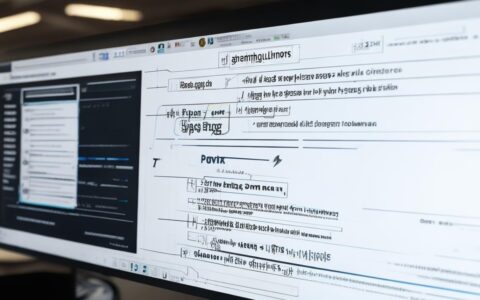




发表回复